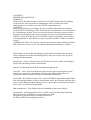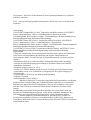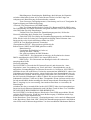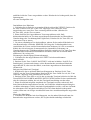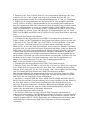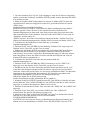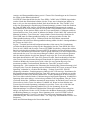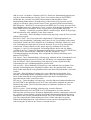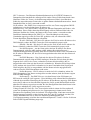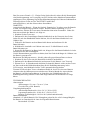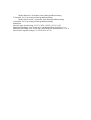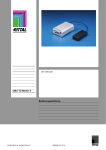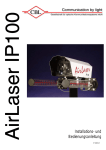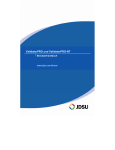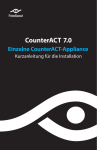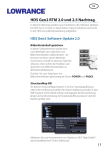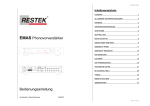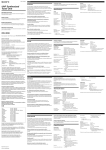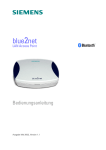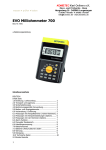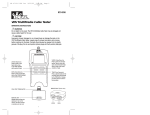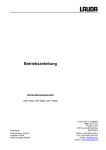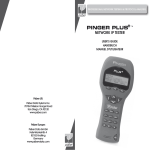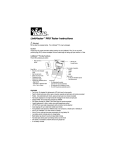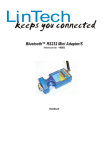Download NAVITEK™ BEDIENUNGSANLEITUNG VORSICHT!
Transcript
NAVITEK™ BEDIENUNGSANLEITUNG VORSICHT! Nicht mit dem Wechselstromnetz verbinden. NAVITEK™ kann dadurch beschädigt werden und die Arbeitssicherheit beeinträchtigen. Beim Verbinden mit einem unbekannten Steckverbinder muss NAVITEK™ ausgeschaltet sein. VORSICHT! Durch falsch gekrimpte, beschädigte oder lose Anschlussstifte können die Buchsen des NAVITEK™ beschädigt werden. Prüfen Sie die Anschlussstifte vor dem Herstellen der Verbindungen mit dem Tester stets auf den korrekten Abschluss und auf korrekte Krimpung. Die Kontakte eines Steckers müssen sich stets in seinen Kunststoffnuten befinden. Um die RJ45-Buchse des NAVITEK™ nicht zu beschädigen, darf ein RJ11Verbindungskabel an diese Buchse nur über einen RJ45-auf-RJ11-Adapter verbunden werden. ANMERKUNG: Die LCD-Anzeige ist durch eine abziehbare Kunststofffolie geschützt. Bitte ziehen Sie die Folie ab, um eine optimale Bildschirmdarstellung zu erhalten. Das kompakte und unter Berücksichtigung ergonomischer Gesichtspunkte gestaltete Gerät ermöglicht die umfassende Prüfung aktiver und passiver Netzwerke an jedem zugänglichen Knotenpunkt. RJ45-Buchse – Diese befindet sich an der Oberseite des Geräts, sodass Verbindungen schnell und einfach hergestellt werden können. Anzeige der Betriebsbereitschaft der Datenübertragungsstrecke Taste SEL – Diese Taste ermöglicht das Aktivieren der angezeigten Betriebsart, das Starten eines neuen Tests, das Ändern der Werte einer Option, das Öffnen von Untermenüs und das Wechseln zur nächsten Bildschirmdarstellung. Taste PWR – Beim Drücken dieser Taste wird NAVITEK™ eingeschaltet und befindet sich in demjenigen Modus, in dem er ausgeschaltet wurde. Bei erneutem Drücken dieser Taste wird die Hintergrundbeleuchtung ein- bzw. ausgeschaltet. Bei längerem Drücken dieser Taste wird das Gerät ausgeschaltet. Batteriefachdeckel – Zum Öffnen (mit dem Handballen) nach unten drücken. Modustasten – Durch Drücken der Taste CABLE werden die Kabelmodi und durch Drücken der Taste NTWRK die Netzwerkmodi angewählt. Bei gleichzeitigem Drücken dieser beiden Tasten wird der Modus SETUP (Einstellungen) aktiviert. Cursortasten – Mit diesen Tasten können Sie durch Optionen blättern sowie Adressen und Werte einstellen. LCD – Anzeige mit Hintergrundbeleuchtung und 2 Zeilen mit jeweils 16 Zeichen und Symbolen. Lieferumfang • NAVITEK™ Standard-Kit (33-846): Tragetasche mit Reißverschluss, NAVITEK™Tester, 8 Remotebuchsen, 3 RJ11-Verbindungskabel, 9 abgeschirmte RJ45Verbindungskabel, RJ45-auf-RJ11-Adapter, 1 Krokodilklemme, Benutzerhandbuch und Kurzbedienungsanleitung mit Kunststoffbeschichtung. • NAVITEK™ Basic-Kit (33-845): Tragetasche mit Reißverschluss, NAVITEK™Tester, 1 Remotebuchse, 2 RJ11-Verbindungskabel, 2 abgeschirmte RJ45-Verbindungskabel, RJ45-auf-RJ11-Adapter, 1 Krokodilklemme, Benutzerhandbuch und Kurzbedienungsanleitung mit Kunststoffbeschichtung. • NAVITEK™-Tester (62-500): Tragetasche mit Reißverschluss, NAVITEK™-Tester, Benutzerhandbuch und Kurzbedienungsanleitung mit Kunststoffbeschichtung. Eigenschaften • Gerät zum umfassenden Testen strukturierter Datennetzwerke und für die Fehlersuche • Zum Testen auf einwandfreie physikalische und logische Funktionalität von Netzwerken mit PING-Test und Anzeige der Betriebsbereitschaft von Sternverteilern (“Hubs”) • Erkennt Port-Dienste wie Ethernet, ISDN, Analogtelefondienst und Token Ring • Anzeige der Datenübertragungsgeschwindigkeit in Ethernet-Netzwerken und der vorhandenen Funktionen • Längenmessungen von bis zu 457 m • Testen von UTP/STP-Kabeln gemäß der Norm T568A/B mit Fehleridentifizierung • Aussendung von bis zu 4 verschiedenen Tonsignalen für die Signalverfolgung in Verkabelungen • Gut ablesbare LCD-Anzeige mit Hintergrundbeleuchtung Verfügbare Testmodi • Kabeltestmodus (Taste CABLE): – Kabeltest: Einseitiges Testen (ohne angeschlossene Remotebuchse) von Kabeln auf Kurzschluss, Unterbrechung und Verdrahtungsfehler (Split Pair) sowie kompletter Kabeltest (mit angeschlossener Remotebuchse). Anzeige des bestandenen Tests eines nach der Norm T568A/B verdrahteten Kabels durch Leuchten des Symbols PASS, Anzeige der Kabellänge und Identifizierung der Remotebuchse. Bei einem Fehler wird das Ergebnis als Verdrahtungsplan angezeigt, wobei falsch verdrahtete Adernpaare oder Kurzschlüsse (bei angeschlossener Remotebuchse) separat identifiziert werden. – Portbelegungstest (Diensterkennungstest): Erkennen einer Vielzahl von im Netzwerk angebotenen Diensten: Analogtelefondienst, ISDN, DSL, Ethernet und Token Ring. Wenn keine aktiven Geräte erkannt werden, führt NAVITEK™ automatisch einen Kabeltest durch. – Kabellängentest: Ermittlung der Kabellänge durch Messen der Kapazität zwischen elektrischen Leitern in Feet oder Metern. Hierbei wird die Länge von Aderpaaren mit Identifizierung der Remotebuchse ermittelt. – Tone Generator (Tonsignalgenerator): Generierung von bis zu 4 Tonsignalen für Signalverfolgung und Fehlerlokalisierung. • Network Test (Netzwerktest) (NTWRK button): – Ping Test: Kann gleichzeitig drei Geräte (Ziel, Router und DNS) PING-testen. Die Unterstützung des DHCP-Protokolls ermöglicht das PING-Testen eines Routers und eines DNS ohne spezielle Einstellungen. – Validate Link Test (Prüfen der Datenübertragungsstrecke): Prüfen der Netzwerkverbindung durch Senden einer Testmeldung. – Flash Link LED Test (Prüfen der Datenübertragungsstrecke mit Blinken einer LED): Hierbei wird die Leitung mit Tonsignal beaufschlagt. Beim Erkennen eines Sternverteilers oder Switch-Anschlusses blinkt eine LED. • SETUP & Test (Konfiguration und Testmodus) (Tastenfunktion SETUP – Hierzu müssen gleichzeitig die beiden Tasten CABLE und NTWRK gedrückt werden): – Batterieanzeige – Umschalten der Maßeinheit (ft oder m) – Anzeige der MAC-Adresse – Ein- und Ausschalten des DHCP-Modus – LAST DHCP – Ein Untermenü zur Anzeige der Ergebnisse der letzten DHCP-Anmeldung des NAVITEK™ bei einem DHCP-Server. – PING Setup – Ein Untermenü zum Konfigurieren der IP-Adresse des anzupingenden Geräts Netzwerkverbindung Der NAVITEK™ verwendet das IP (Internet Protocol) und erkennt eine “AutoNegotiation“ unter Verwendung von “Fast Link Pulses” (Impulsbündeln), um die angegebene Leistungsfähigkeit des Ethernet-Netzwerks zu verifizieren. NAVITEK™ unterstützt ferner eine modifizierte Version des automatischen MDI/MDI-X, sodass eine Verbindung mit einem Sternverteiler, einem Switch oder einer Netzwerkkarte über ein Kabel mit nicht verpolten Adern hergestellt werden kann. Der NAVITEK™ verwendet für alle Netzwerkverbindungen 10-Base-T-Kabel. Die meisten Produkte mit EthernetSchnittstelle 100-Base-T sind mit 10-Base-T kompatibel. Wenn ein Sternverteiler oder Switch ausschließlich hardwaremäßig oder durch entsprechende Einstellungen für 100Base-T ausgelegt ist, ist es notwendig, einen anderen Anschluss zu verwenden, die Einstellungen zu ändern oder das zu testende Kabel an den NAVITEK™ über einen kostengünstigen Sternverteiler mit Ethernet-Schnittstelle nach 100-Base-T und 10-Base-T zu verbinden. DETAILLIERTE BESCHREIBUNG DER BEDIENUNG Der NAVITEK™ wird durch längeres Drücken der Taste PWR ausgeschaltet. Hierbei verlischt die LED-Anzeige. Wenn der letzte Bedienvorgang 15 Minuten zurück liegt, schaltet sich der Tester automatisch ab. In der Betriebsart “Tone Generator” (Tonsignalgenerator) wird er nach 60 Minuten und in der Betriebsart “Flash Link LED” (Prüfen der Datenübertragungsstrecke mit Blinken einer LED) nach 30 Minuten abgeschaltet. Vor dem Anschließen unbekannter Buchsen und Kabel sollte der Tester ausgeschaltet werden. Hierdurch wird sichergestellt, dass der Spannungstest als erster durchgeführt wird. Durchführen eines Kabeltests 1. Verbinden Sie ein Ende des zu testenden Kabels mit dem NAVITEK™. Drücken Sie die Taste CABLE so oft, bis “Cable Test” angezeigt wird. (Wenn der Tester ausgeschaltet war, muss diese Taste zweimal gedrückt werden.) Drücken Sie die Taste SEL, um den Test zu starten. 2. Wenn das Kabel bei eingeschaltetem Tester angeschlossen wird, läuft höchstwahrscheinlich ein Test ohne angeschlossene Remotebuchse auf Kurzschluss, Unterbrechung oder Verdrahtungsfehler (Split Pair). Drücken Sie die Taste SEL, um einen neuen Test zu starten. 3. Um einen vollständigen Test durchzuführen, müssen Sie das andere Kabelende mit einer Remotebuchse verbinden. HINWEIS: Die Länge der Verbindungskabel zum Anschließen des Testers und der Remotebuchse darf höchstens 10 % des zu testenden Kabels oder 90 cm betragen, da ansonsten keine einwandfreie Erkennung von Unterbrechungen oder Verdrahtungsfehlern (Split Pair) möglich ist. Um einen Test ohne angeschlossene Remotebuchse durchführen zu können, muss das zu testende Kabel mindestens 120 cm lang sein. Erkennung der Portbelegung (Diensteerkennung) 1. Verbinden Sie den ausgeschalteten NAVITEK™ mit dem unbekannten Steckverbinder. 2. Drücken Sie die Taste CABLE. NAVITEK™ wird nun im Modus “Jack ID Test Portbelegung” gestartet und erkennt, welche Remotebuchse am anderen Kabelende angeschlossen ist, oder testet das Kabel, wenn keine angeschlossene Remotebuchse erkannt wird. Belegen eines Kabels mit Tonsignal 1. Schließen Sie das zu prüfende Kabel ans Hauptgerät an. Drücken Sie die Taste CABLE, um den Tester einzuschalten. Drücken Sie die Taste CABLE so oft, bis “Tone Generator” angezeigt wird, und dann die Taste SEL. 2. Drücken Sie die Taste SEL so oft, bis das gewünschte Tonsignal selektiert ist. Mit den Tasten PFEIL-NACH-OBEN und PFEIL-NACH-UNTEN können Sie den Anschlussstift oder die Adernpaare wählen, die mit dem Tonsignal beaufschlagt werden sollen. 3. Wenn die maximal mögliche Amplitude des Tonsignals erreicht werden soll, darf keine Remotebuchse angeschlossen werden. Auf Grund der Abschirmungswirkung der verdrillten Adernpaare wird die maximale Signalamplitude erreicht, wenn nur ein Draht des Adernpaars mit Tonsignal beaufschlagt wird. Dies kann dadurch sichergestellt werden, indem nur ein einziger Anschlussstift statt eines Anschlussstiftepaars ausgewählt wird. Messen der Kabellänge 1. Verbinden Sie das Kabel mit dem Hauptgerät. An das andere Kabelende kann eine Remotebuchse angeschlossen werden; dies ist jedoch nicht unbedingt erforderlich. 2. Drücken Sie die Taste CABLE, um den Tester einzuschalten. Drücken Sie die Taste CABLE so oft, bis “Cable Length” angezeigt wird, und dann die Taste SEL. Im Konfigurationsmodus können Sie zwischen den Maßeinheiten “ft” und “m” umschalten. 3. Wählen Sie die Längenkonstante mit den Tasten PFEIL-NACH-OBEN und PFEILNACH-UNTEN. Wenn die Längenkonstante für ein zu testendes Kabel unbekannt ist, kann die Konstante mit Hilfe eines identischen Kabels bekannter Länge ermittelt werden. Um den Auflösungsfehler so gering wie möglich zu halten, sollte ein Kabel mit einer Länge von mindestens 15 m verwendet werden. Verbinden Sie das Kabel, dessen Länge genau bekannt ist, mit dem Tester und ändern Sie die Längenkonstante mit den Tasten PFEIL NACH OBEN und PFEIL NACH UNTEN, bis die Länge dieses Kabels angezeigt wird. Lokalisieren eines Ethernet-Anschlusses 1. Verbinden Sie den ausgeschalteten NAVITEK™ mit einem Steckverbinder eines Geräts, welches auf das Vorhandensein eines Ethernet-Anschlusses getestet werden soll. 2. Drücken Sie die Taste NTWRK. Der NAVITEK™ wird nun im Modus “Flash Link LED” gestartet. Verbinden Sie den Tester mit dem Ethernet-Anschluss an einem Sternverteiler, Switch oder einer Netzwerkkarte. Auch wenn keine Ethernet-Verbindung hergestellt wird, wird das Kabel mit einem Tonsignal beaufschlagt, sodass das Kabel am andere Ende (z.B. einem Geräteschrank) durch Signalverfolgung gefunden werden kann. 3. Wenn das Kabel mit einem aktiven Ethernet-Anschluss verbunden ist, leuchtet die entsprechende LED am NAVITEK™ und blinkt synchron mit der Anzeigenleuchte am Sternverteiler, am Switch oder an der Netzwerkkarte am Kabelende. In diesem Fall wird das Kabel auch mit einem Tonsignal beaufschlagt, wobei das Tonsignalmuster ein anderes ist, wodurch angezeigt wird, dass eine Verbindung hergestellt ist. PING-Testen von Geräten in einem Netzwerk 1. Verbinden Sie den ausgeschalteten NAVITEK™ mit einem Netzwerk. 2. Drücken Sie die Taste NTWRK so oft, bis in der LCD-Anzeige “PING Test” angezeigt wird. (Wenn der Tester ausgeschaltet war, muss diese Taste zweimal gedrückt werden). Drücken Sie die Taste SEL, um den Test zu starten. Nun werden während der Herstellung einer Verbindung und beim Erkennen der DHCP-Konfiguration mehrere Bildschirmdarstellungen mit Statusmeldungen angezeigt. Nach dem Starten des PINGTests wird der PING-Status mit Kürzeln angezeigt, aus denen die Interaktion zwischen dem Tester und dem angepingten Gerät ersichtlich ist. 3. Der Cursor ( ) kann mit Hilfe der Tasten PFEIL-NACH-LINKS und PFEIL-NACHRECHTS neben ein Kürzel zur Bezeichnung eines Geräts verschoben werden. Wenn Sie die Taste SEL drücken, werden weitere Informationen über das betreffende Gerät angezeigt. Insgesamt werden drei verschiedene Bildschirmdarstellungen aufgerufen. Durch Drücken der Taste SEL kann die nächste Bildschirmdarstellung aufgerufen werden. Dies geschieht nach 10 Sekunden automatisch. Ein- und Ausschalten der DHCP-Funktion 1. Die Funktion PING kann mit eingeschalteter DHCP-Funktion (dynamische IPAdresse) und ausgeschalteter DHCP-Funktion (statische IP-Adresse) verwendet werden. 2. Das Ein- bzw. Ausschalten der DHCP-Funktion erfolgt mit Hilfe der Option “DHCP On/Off” im Modus SETUP. Für die Herstellung der Verbindung mit einem Router und einem DNS-Server sind in einem DHCP-Netzwerk keine weiteren Eintragungen erforderlich. 3. Um ein bestimmtes Ziel (Tg1 bis Tg4) anzupingen, muss die IP-Adresse eingegeben und die gewünschte Zieladresse im Modus SETUP gewählt werden. Nun kann der PINGTest gestartet werden. 4. Wenn die Funktion DHCP abgeschaltet ist, müssen im Modus SETUP zuerst alle erforderlichen IP-Adressen eingegeben werden; dies geschieht mit Hilfe der Option “PING Setup”. Funktionsprüfung einer Kabelverbindung Mit Hilfe zweier NAVITEK™-Tester kann eine Kabelverbindung auf einwandfreie Funktion geprüft werden. Weitere Geräte sind hierfür nicht erforderlich. Die Datenübertragungsstrecke kann auch einen Sternverteiler oder einen Switch mit oder ohne angeschlossene Geräte enthalten. Einer der beiden NAVITEK™-Tester wird als “Prüfgerät” und das andere als “PING-Generator” bezeichnet. Das Prüfgerät arbeitet im Modus “Validate Link Test” (Prüfen der Datenübertragungsstrecke) und der PING-Generator im Modus “PING Test”. 1. Verbinden Sie das Prüfgerät mit einem Ende der zu testenden Datenübertragungsstrecke. 2. Drücken Sie die Taste NTWRK, bis die Meldung “Validate Link” angezeigt wird. Drücken Sie die Taste SEL, um den Test zu starten. 3. Wählen Sie den Modus SETUP und schalten Sie die Funktion DHCP ab (Weitere Informationen hierzu finden Sie im Abschnitt “Ändern des Modus für die PINGAdressierung” im weiteren Verlauf dieser Bedienungsanleitung). IP-Adressen müssen nicht eingegeben werden. Der PING-Generator erkennt das Prüfgerät und weist die korrekten IP-Adresse automatisch zu. 4. Verbinden Sie den PING-Generator mit dem anderen Ende der Datenübertragungsstrecke. 5. Drücken Sie die Taste NTWRK des PING-Generators so oft, bis “PING Test” angezeigt wird, und drücken Sie die Taste SEL, um den Test zu starten. 6. Das Kürzel für das Ziel oder den Router am PING-Generator ändert sich in “Val”, wenn dieser das Prüfgerät erkennt und die IP-Adresse zugewiesen wird. Der PINGGenerator wird auf die gleiche Weise wie bei einem gewöhnlichen PING-Test betrieben und sammelt die entsprechenden Informationen. Die Anzahl der gesendeten und empfangenen Datenpakete wird nur auf dem Prüfgerät angezeigt. Ändern des Modus für die PING-Adressierung (andere Einstellungen werden auf ähnliche Weise geändert) 1. Schalten Sie den NAVITEK™ durch Drücken der Taste PWR ein. Drücken Sie dann auf die Mitte der Taste CABLE/NTWRK, die mit SETUP beschriftet ist. Nun wird kurz angezeigt, zu welchem Prozentsatz die Batterie noch voll ist. 2. Drücken Sie dreimal die Pfeiltaste. Nun wird entweder “DHCP On” oder “DHCP Off” angezeigt. 3. Drücken Sie die Taste SEL, um zwischen “DHCP On” oder “DHCP Off” umzuschalten. Die aktuelle Einstellung wird angezeigt. 4. Drücken Sie die Taste CABLE oder NTWRK, um einen Test abzubrechen. Durch Drücken der Taste PWR können Sie den Tester ausschalten. FUNKTIONSBESCHREIBUNG NAVITEK™ ist ein Gerät zum Testen von Portbelegungen (Diensteerkennung) und Kabeln sowie zum Durchführen von PING-Tests. Der NAVITEK™ hat eine LCD- Anzeige mit Hintergrundbeleuchtung sowie 8 Tasten. Die Gummikappe an der Unterseite des Geräts ist der Batteriefachdeckel. NAVITEK™ kann durch Drücken der Taste PWR, CABLE oder NTWRK eingeschaltet werden. Nach dem Einschalten befindet sich der Tester stets in demjenigen Modus, in dem er sich vor dem Ausschalten befand. Nach dem Drücken der Taste CABLE wird sofort eine Erkennung der Portbelegung (Diensterkennung) gestartet. Nach dem Drücken der Taste NTWRK wird ein Test zum Prüfen der Datenübertragungsstrecke gestartet. Durch Drücken der Taste PWR wird der NAVITEK™ ausgeschaltet. Dabei verlischt die LCD-Anzeige. In den meisten Fällen wird der Tester automatisch 15 Minuten nach dem letzten Drücken einer Taste (nach 30 Minuten im Modus “Flash Link LED” und nach 60 Minuten im Modus “Tone Generator”) ausgeschaltet. Durch kurzzeitiges Drücken der Taste PWR kann die Hintergrundbeleuchtung ein- und ausgeschaltet werden. Die Hintergrundbeleuchtung wird ca. 5 Minuten nach dem Einschalten automatisch ausgeschaltet. Bei aktivierter Hintergrundbeleuchtung erhöht sich die Leistungsaufnahme des Testers um 20 bis 50%. Es gibt 7 Testmodi und einen Konfigurationsmodus (siehe unten). Die Umschaltung zwischen den Betriebsarten erfolgt mit der Doppeltaste über der Taste PWR. Die obere Taste ist mit CABLE und die untere Taste mit NTWRK beschriftet, während der mittlere Bereich zwischen diesen beiden Tasten mit SETUP beschriftet ist. Durch Drücken einer Taste zum Umschalten der Betriebsart wird ein gerade laufender Test sofort abgebrochen und entweder der erste Test einer neuen Kategorie (Kabel- oder Netzwerktest) gestartet oder der nächste Modus der gleichen Kategorie angezeigt. Der Test in diesem Modus kann dann durch Drücken der Taste SEL gestartet werden. Durch mehrmaliges Drücken einer Taste in einer bestimmten Kategorie kann durch die Optionen geblättert werden. Nach dem Wählen der letzten Option wird wieder die erste Option angezeigt. Der momentan gewählte Test kann durch Drücken der Taste SEL gestartet werden. Spannungstest – Mit Ausnahme der Erkennung der Portbelegung (Diensterkennung) wird zu Beginn jedes Tests die Spannung an den Anschlussstiften des Testers gemessen. Wenn Spannung vorhanden ist, erscheint die Meldung “-Voltage Found- SEL Jack ID” (Spannung vorhanden - Portbelegungstest wählen) in der LCD-Anzeige. Nun können Sie den Portbelegungstest durch Drücken der Taste SEL starten, um zu ermitteln, um welche Schnittstelle es sich bei der Buchse handelt bzw. welche Spannungen an dieser anliegen. Der Tester überwacht die Buchse 5 Minuten lang auf anliegende Spannung. Nachdem die Spannung nicht mehr anliegt, wird mit dem gewählten Test fortgefahren, oder der Tester wird nach Ablauf der 5 Minuten automatisch ausgeschaltet. In den Modi zum Testen von Netzwerken weist der Tester ein anderes Verhalten auf. Wenn in einem Modus zum Testen eines Netzwerks Spannung vorhanden ist, prüft der Tester, ob es sich dabei um Ethernet-Phantomspeisespannung handelt. Dies ist eine Spannung, die an den Mittelanzapfungen von Ethernet-Schnittstellen-Übertragern mancher Netzwerkgeräte anliegt, um abgesetzte Geräte wie IP-Telefone oder drahtlose Datensender/-empfänger mit Betriebsspannung zu versorgen. Diese Spannung wird vom NAVITEK™ an den Anschlussstiftepaaren 1-2 und 3-6 erwartet. Die gemessene Spannung wird mehrere Sekunden lang als “Enet Pwr Source Found = xV” angezeigt. Anschließend wird der Test fortgesetzt. Status und Fehlermeldungen der Netzwerktestmodi ARP received - Im Modus “Validate Link Test” (Prüfen der Datenübertragungsstrecke) zeigt diese Statusmeldung an, dass der Tester einen anderen aktiven NAVITEK™ erkannt hat, der versucht, einen PING-Datenaustausch durchzuführen. Diese Statusmeldung blinkt mehrere Sekunden lang, während das Gerät versucht, eine IPAdresse zu erkennen, sodass sich die beiden Tester gegenseitig PING-testen können. DHCP Request – Bei PING-Tests mit aktiviertem DHCP-Server wird in der ersten Zeile diese Meldung angezeigt, während der Tester versucht, die benötigten Informationen von einem DHCP-Server zu erhalten. In der zweiten Zeile wird Folgendes angezeigt: – Attempt – Anzahl der gesendeten DHCP-Anforderungen. Wenn die angezeigte Zahl inkrementiert wird, erhält der Tester keine Antwort. – Successful – Diese Meldung wird kurzzeitig angezeigt, wenn der Server auf die Anforderung reagiert. Find Active Link – Der Tester sucht nach eingehenden Verbindungsimpulsen (zur Anzeige einer bestehenden Verbindung) und wartet, bis ein Test gestartet werden kann. In den Modi “Flash Link LED” (Blinken der Verbindungs-LED) und “PING test” muss eine Verbindung mit einem aktiven Netzwerk bestehen, bevor ein Test durchgeführt werden kann. In diesen Modi wird der Status angezeigt, während der Tester die Aderpaare 1-2 und 3-6 auf eingehende Verbindungsimpulse überwacht. Im Modus “Validate Link Test” (Prüfen der Datenübertragungsstrecke) nimmt der NAVITEK™ an, dass eine aktive Netzwerkkarte vorhanden ist, die das Adernpaar 1-2 mit Verbindungsimpulsen beaufschlagt. Dies ermöglicht den direkten Anschluss eines anderen NAVITEK™. Link Found – Diese Statusmeldung wird angezeigt, während auf das Vorhandensein von Verbindungsimpulsen getestet wird, nach der Erkennung von eingehendem Signal. Link Not Found – Diese Statusmeldung wird angezeigt, wenn vergeblich auf das Vorhandensein von Verbindungsimpulsen gewartet wird. Link word Err – Diese Meldung wird angezeigt, wenn während eines laufenden Tests zunächst Verbindungsimpulse empfangen wurden, diese aber unterbrochen werden. Dieser Fehler kann durch ein abgetrenntes Kabel oder durch Wackelkontakte verursacht werden. Lost Link – Diese Meldung wird angezeigt, wenn während eines laufenden Tests zunächst Verbindungsimpulse empfangen wurden, diese aber schlagartig aussetzen. Dieser Fehler kann durch ein abgetrenntes Kabel oder durch Ausschalten des angeschlossenen Geräts verursacht werden. NIC init err – Diese Meldung wird angezeigt, wenn der Ethernet-Schnittstellenbaustein im NAVITEK™ dem Mikroprozessor des Testers ein Problem während der internen Initialisierung meldet. Dieser Fehler kann durch ein Hardware-Problem im Tester verursacht werden. NIC Rx overrun – Diese Meldung wird angezeigt, wenn der EthernetSchnittstellenbaustein im NAVITEK™ zu viele Datenpakete in seinem internen Pufferspeicher speichern muss. Wenn neue Datenpakete schneller empfangen werden als sie verarbeitet werden können, ignoriert der Ethernet-Schnittstellenbaustein die neuen Datenpakete und setzt das Überlaufkennzeichen. Der Tester erkennt diesen Fehler und zeigt eine entsprechende Fehlermeldung an. Dieser Fehler kann durch zu großes Datenverkehrsaufkommen im LAN oder durch extern generierte Datenpakete mit Adressierung der IP-Adresse des Testers verursacht werden. NIC Tx timeout – Der Ethernet-Schnittstellenbaustein im NAVITEK™ konnte ein Datenpaket nicht innerhalb der zulässigen Zeit senden. Dieser Fehler kann durch einen Hardware-Fehler des Testers, ein defektes angeschlossenes Kabel, einen HardwareFehler des angeschlossenen Geräts oder zu großes Datenverkehrsaufkommen bzw. durch Datenkollisionen im LAN verursacht werden. No IP address – Der DHCP-Server antwortete auf die vom Tester ausgegebene DHCPAnforderung, wies aber keine eigene IP-Adresse zu. Packet Rcv Err – Der NAVITEK™ empfing ein Ethernet-Datenpaket mit Header- oder Paketfehlern. Dieser Fehler kann durch Störsignale auf dem Ethernet-Kabel oder ein Hardware-Problem des Geräts, das Daten an den Tester sendet, verursacht werden. Detaillierte Statusmeldungen für PING-Test – Diese Meldungen werden unter Umständen angezeigt, wenn die Taste SEL gedrückt wird, um während des PINGTestens detaillierte Statusmeldungen aufzurufen. – IP add = DNS add – Die aktive IP-Adresse des Ziels ist mit der IP-Adresse des DNS identisch, sodass das PING-Testen des Ziels automatisch gesperrt wird. – IIP add = Rtr add – Die aktive IP-Adresse des Ziels ist mit der IP-Adresse des Routers identisch, sodass das PING-Testen des Ziels automatisch gesperrt wird. – No ARP Response – An das Gerät mit der aktiven IP-Adresse für diesen Datenaustausch wird eine ARP-Anfrage (ARP, Address Resolution Protocol = Adressauflösungsprotokoll) gesendet, aber das Ziel antwortet nicht. Unter Umständen ist die IP-Adresse unbenutzt, d.h. das Gerät ist ausgeschaltet oder nicht mit dem Netzwerk verbunden. – No PING Response – Das Gerät mit der aktiven IP-Adresse für diesen Datenaustausch reagiert nicht auf PING-Anfragen. Wenn das Ziel mit dem gleichen Segment des LANs wie der Tester verbunden ist, deutet dies darauf hin, dass es ausgeschaltet oder nicht mit dem Netzwerk verbunden ist. Wenn das Ziel nicht mit dem LAN, sondern mit einem WAN verbunden ist, ist unter Umständen kein Zugriff aufs WAN möglich, das Ziel ist ausgeschaltet oder der Router mit der angegebenen IPAdresse leitet die PING-Datenpakete nicht weiter. – No Rtr Response – Die IP-Adresse ist nicht im LAN vorhanden, sodass die PING-Datenpakete vom Router weitergeleitet werden müssen, doch der Router reagiert nicht auf ARP-Anfragen. – No Router IP – Der DHCP-Server wies dem Router keine IP-Nummer zu. RTR must be on MyIP LAN segment – Diese Meldung wird während der Konfiguration während der manuellen Einstellung der IP-Adresse für den Router angezeigt. Dem Router muss eine IP-Adresse im betreffenden Segment des LANs gemäß Subnet-Mask und der aktuellen IP-Adresse zugewiesen werden. Bei der Konfiguration kann dem Router keine IP-Adresse außerhalb des LANs zugewiesen werden. Voltage Found, SEL Jack ID – Der Tester arbeitet nicht in einem der Netzwerkmodi, wenn eine Spannung (möglicherweise eine Gegenspannung) erkannt wurde. Beim Erkennen einer Spannung wird der laufende Test abgebrochen. Nun kann nur noch der Portbelegungstest gestartet werden (hierzu muss die Taste SEL gedrückt werden). Die einzige Ausnahme hiervon ist, dass eine Ethernet-Spannungsquelle eine Versorgungsspannung zwischen den Anschlussstiftepaaren 1-2 und 3-6 liefert. In diesem Fall wird die folgende Meldung angezeigt: Enet Pwr source Found = xV – Einige Geräte liefern über die Adern für die Datensignale eine Betriebsspannung zur Versorgung von IP-Telefonen oder drahtlosen Datensendern/empfängern. Diese Spannung liegt an den Mittelanzapfungen der Ethernet-SchnittstellenÜbertrager dieser Geräte an. Der NAVITEK™ meldet dies und ermöglicht es, mit dem Netzwerktest fortzufahren. WARTUNG Auswechseln der Batterie – Wenn das Symbol “Batterie leer” leuchtet, muss die Batterie so bald wie möglich ausgewechselt werden. Wenn die Batteriespannung ca. 5,0 V unterschreitet, arbeitet der Tester unter Umständen nicht mehr einwandfrei. Gehen Sie beim Auswechseln der Batterie wie folgt vor: 1. Schalten Sie den Tester aus. 2. Entfernen Sie die Gummikappe (Batteriefachdeckel) an der Unterseite des Geräts, indem Sie mit dem Handballen darauf drücken, bis sich der Batteriefachdeckel vom Gehäuse löst. 3. Ziehen Sie die Batterie aus dem Batteriefach heraus und entfernen Sie die Batterieklemme. 4. Schließen Sie innerhalb von 1 Minute eine neue 9-V-Alkali-Batterie an die Batterieklemmen an. 5. Setzen Sie die Batterie ins Batteriefach ein, bringen Sie den Batteriefachdeckel wieder an und lassen Sie ihn einschnappen. Um die Benutzerdaten gespeichert zu halten, darf das Gerät nicht länger als 1 Minute von der Batterie getrennt sein. Rücksetzen des Mikroprozessors – hierbei gehen alle gespeicherten Daten verloren. 1. Schalten Sie den Tester ein (die Betriebsart ist hierbei unerheblich). 2. Entfernen Sie den Batteriefachdeckel und trennen Sie die Batterie vom Tester ab. 3. Warten Sie ca. 10 Sekunden und schließen Sie dann die Batterie wieder an den Tester an. Nun erscheint die Bildschirmdarstellung für die Kabellängenmessung in der LCD-Anzeige. Anschließend wird der Tester automatisch ausgeschaltet. Trennen Sie alle mit dem Tester verbundenen Kabel ab, bevor Sie eine neue Batterie einsetzen oder den Mikroprozessor zurücksetzen. Wenn während des Auswechselns der Batterie ein Kabel angeschlossen ist, kann dies eine Fehlkalibration für die Kabellängenmessung oder das Testen ohne angeschlossene Remotebuchse zur Folge haben. TECHNISCHE DATEN Abmessungen Abmessungen: 15,0 cm x 7,4 cm x 3,2 cm Gewicht: 200 g (inkl. Batterie) Umgebungsbedingungen Arbeitstemperaturbereich: 0 bis +50 °C (32 bis 122 F) Lagertemperaturbereich: -30 bis 80 °C (-20 bis 176 F) Relative Luftfeuchtigkeit: 10% bis 90% (nicht kondensierend) Batterielebensdauer (Standard 9-V-Alkali-Batterie) Die Zeitangaben gelten für die volle Leistungsfähigkeit der Batterie im Dauerbetrieb in einer der folgenden Betriebsarten: Bereitschaft: 2,5 Jahre Modus Kabeltest: 50 Stunden, ohne Hintergrundbeleuchtung 27 Stunden, bei 50-prozentiger Hintergrundbeleuchtung Modus Netzwerktest: 15 Stunden, ohne Hintergrundbeleuchtung 14 Stunden, bei 50-prozentiger Hintergrundbeleuchtung Kabelarten Mit oder ohne Abschirmung: CAT7, CAT6, CAT5E, CAT5, CAT3 Minimale Kabellänge zum Testen auf Verdrahtungsfehler (Split Pair): 1 m Minimale Kabellänge zum Testen ohne angeschlossene Remotebuchse: 1,25 m Bereich für Längenmessungen: (CAT5/6) 0 bis 457 m